在股市行情日益火暴、全民瘋狂炒股的今天,許多單位員工在上班期間首要任務已經不是工作,而是上網查詢股票信息、在線分析股市行情,作為單位老板肯定不希望自己的員工在上班期間從事與工作無關的事情,那我們有沒有辦法讓單位局域網中工作站的上網連通權限掌控在老板自己手中呢?也許有人會說,“這還不好辦!只要將工作站連接到交換機中的網絡線纜拔掉,或者直接在工作站中將網卡設備臨時禁用掉,不就解決問題了嘛!”可是,這些控制方法相對來說比較“野蠻”,不但容易引起“民憤”,而且還可能會影響到局域網中那些重要工作站的正常工作,再說了這些方法的控制效率也非常低下。
事實上,目前多數單位的工作站都是通過局域網服務器中的路由轉發功能來實現共享上網的,我們可以巧妙地利用服務器中的DNS轉發功能,來非常簡單、方便地控制局域網工作站的上網連通狀態,確保局域網的網絡通斷狀態由DNS服務器“作主”!下面,本文就以Windows 2000系統服務器為操作藍本,向各位詳細介紹一下如何通過DNS服務的轉發功能來有效控制局域網中工作站的網絡通斷狀態。
網絡通斷控制環境
假設單位局域網共有二十台普通工作站、一台安裝了Windows 2000系統的服務器,它們同時連接到一台具有二十四口的交換機中;局域網中每台普通工作站中的IP地址都是由服務器的DHCP服務動態分配的,並且它們都是通過 Windows 2000服務器中的路由轉發功能來實現共享上網的,而Windows 2000服務器通過ADSL設備直接進行撥號上網。為了能夠訪問到Internet網絡中的內容,每一台工作站都以局域網中的DNS服務器作為域名解析服務器;現在,我們希望在上班期間局域網中的每一台工作站都無法通過DNS服務器進行正常的域名解析,那樣一來在上班期間每一台工作站就都無法上網進行在線查看信息或觀察股市行情了。
網絡通斷控制准備
為了確保局域網中的工作站能夠使用內網中的DNS服務器,我們首先要在Windows 2000服務器中安裝並設置好DNS服務。在默認狀態下,Windows 2000服務器並沒有安裝DNS服務,此時我們可以依次單擊服務器系統桌面中的“開始”/“設置”/“控制面板”命令,在其後彈出的界面中用鼠標雙擊“添加或刪除程序”選項,然後單擊“添加/刪除Windows組件”標簽,打開Windows組件添加向導對話框(如圖1所示); 用鼠標選中組件列表中的“網絡服務”選項,再單擊該選項下面的“詳細信息”按鈕,進入到網絡服務列表界面,從該列表界面中將“DNS服務”選中,然後單擊 “下一步”按鈕,並按照向導提示完成剩下的安裝操作,這樣一來Windows 2000服務器中的DNS服務組件就被安裝成功了。
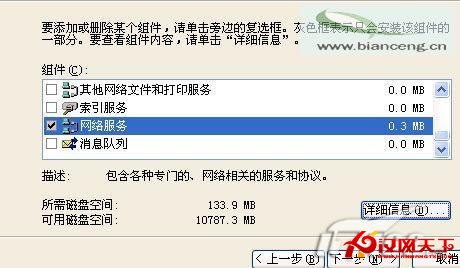
圖1
為了讓DNS服務器能夠正確地為局域網工作站提供域名解析服務,我們還需要對DNS服務器進行合適配置。在配置DNS參數時,我們可以依次單擊“開始”/“設置”/“控制面板”命令,然後在隨後彈出的窗口中用鼠標雙擊“管理工具”圖標,再在其後界面中雙擊“DNS”選項,打開服務器系統的DNS控制台界面;
接著在該控制台界面中,依次單擊菜單欄中的“操作”/“配置服務器”命令,然後按照向導提示逐一設置好DNS服務器的區域名稱、網絡標識參數,並添加好相關的主機記錄;上述DNS參數我們可以任意設置,畢竟我們並不是真的想要使用該DNS服務器進行域名解析操作,而只是想借用DNS服務器的轉發功能實現局域網工作站的網絡連通控制目的。
配置好DNS服務器的參數後,返回到DNS控制台主窗口,並用鼠標右鍵單擊剛剛配置好的目標DNS服務器,從彈出的快捷菜單中執行“屬性”命令,進入到DNS服務器的屬性設置界面;單擊該界面中的“轉發器”標簽,打開如圖2所示的標簽設置頁面, 選中該頁面中的“啟用轉發器”選項,然後在該頁面的“IP地址”框中輸入Internet網絡上真正能夠提供域名解析服務的DNS服務器地址,如此一來內網DNS服務器一旦收到來自局域網其他工作站的域名解析申請時,它就會自動通過轉發器將該地址申請請求發送給這裡指定的真實DNS服務器去處理,而真實 DNS服務器在完成解析任務後,又會通過該內網DNS服務器的轉發器將解析結果返回給目標局域網工作站,那樣的話局域網工作站就能順利地訪問到 Internet網絡中的內容了。

圖2
網絡通斷控制操作
現在我們要想通過內網DNS服務器來控制局域網工作站的網絡連通狀態時,還需要對局域網中的每一台工作站參數進行正確配置。在配置工作站的上網參數時,我們可以用鼠標右鍵單擊系統桌面中的“網上鄰居”圖標,從彈出的右鍵菜單中執行“屬性”命令,打開工作站系統的網絡連接列表窗口;接著再右擊該網絡連接列表窗口中的“本地連接”圖標,並執行快捷菜單中的“屬性”命令,打開本地連接的屬性設置界面,選中該界面常規標簽頁面中的“Internet協議(TCP/IP)”選項,再單擊“屬性”按鈕,進入到如圖3所示的TCP/IP屬性設置窗口; 選中該設置窗口中的“自動獲得IP地址”選項,同時選中“使用下面的DNS服務器地址”項目,再在其後激活的地址框中輸入內網DNS服務器所在的主機IP 地址,最後單擊“確定”按鈕,結束局域網工作站的上網參數配置工作。
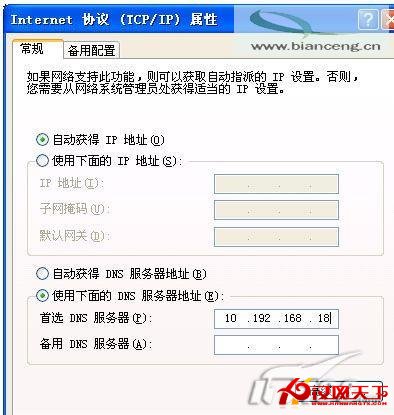
圖3
待工作站的上網參數被配置成功後,我們還需要重新啟動一下工作站系統,這樣工作站的上網參數才能有效。現在,當局域網工作站需要上網訪問內容時,IE浏覽器就會自動把域名解析請求發送到內網的DNS服務器中,內網的DNS服務器一接受到這樣的地址解析請求後,就會通過其自帶的轉發器功能將這一解析請求轉發給真實的DNS服務器;待真實的DNS服務器完成目標解析請求後,又會自動將解析結果通過內網DNS服務器反饋給局域網工作站的IE客戶端程序,那樣的話IE浏覽器就能訪問到Internet網絡中的內容了。
總結:
要是我們在上班期間禁止局域網工作站訪問Internet網絡中的內容時,只需要打開如圖2所示的轉發器標簽設置頁面,然後將該頁面中的“啟用轉發器”選中狀態取消掉,那樣的話局域網工作站的域名解析請求就無法被轉發到真實的DNS服務器中了,目標工作站就會無法訪問到真實有效的Internet網站地址,那麼目標工作站自然也就訪問不到任何網站內容了,當然這也包括無法查詢股票信息、在線分析股市行情了。當到了下班期間需要恢復目標工作站的上網連通狀態時,我們只要再次進入到DNS服務器的轉發標簽頁面,重新啟用好轉發器功能,就能讓目標工作站重新上網訪問了。
怎麼樣,這種控制局域網上網的方式是不是非常簡單而且又方便呀?更重要的是,這種上網控制方式不容易被人察覺,使用該方式控制單位員工上網也不容易引起“民憤”喲!